Як експортувати нотатки в Apple Notes як PDF на будь-якому пристрої

Дізнайтеся, як експортувати нотатки в Apple Notes як PDF на будь-якому пристрої. Це просто та зручно.
Опитування — чудовий інструмент для отримання відгуків, будь то продукт, послуга, подія чи загальний відгук. Хоча ви можете почати з нуля, це може пришвидшити роботу, створивши опитування в Microsoft Forms за допомогою шаблону. Ви просто редагуєте запитання та відповіді шаблону відповідно до вашої ситуації.
Тут ми розглянемо доступні шаблони опитування Microsoft Forms і покажемо, як налаштувати його відповідно до своїх потреб.
Шаблони опитування Microsoft Forms
Коли ви входите в Microsoft Forms , ви побачите кілька шаблонів у верхній частині. Натисніть Інші шаблони , щоб переглянути їх усі.
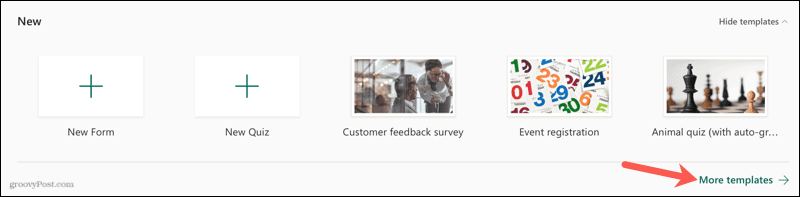
Потім ви можете вибрати один із наведених нижче варіантів, щоб почати.
Як бачите, Microsoft Forms охоплює 10 найпоширеніших типів опитувань із колекцією шаблонів.
Виберіть будь-який шаблон, а потім відредагуйте запитання та відповіді за потреби. Ви також можете додавати та видаляти запитання, якщо хочете.
Редагування шаблону опитування Microsoft Forms
У цьому посібнику ми використаємо базове опитування відгуків клієнтів. Шаблон містить дев’ять запитань із типами питань на вибір, текстом і рейтингом. Ми почнемо з редагування питання.
Натисніть на запитання, щоб відкрити його в режимі редагування. Потім ви можете редагувати запитання та відповіді, просто клацнувши текст і змінивши його.
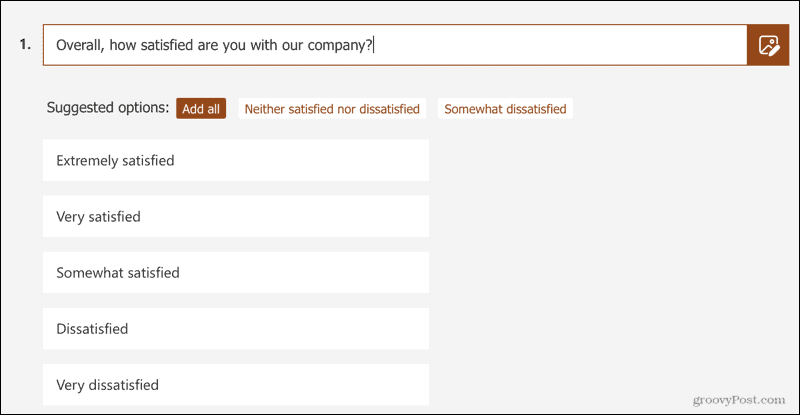
Запитання на вибір
Для типу запитання на вибір ви можете змінити порядок відповідей, додати більше варіантів або видалити варіанти. Наведіть курсор на відповідь, і ви побачите таке:
Натисніть «Додати параметр» внизу, щоб вставити інший варіант.
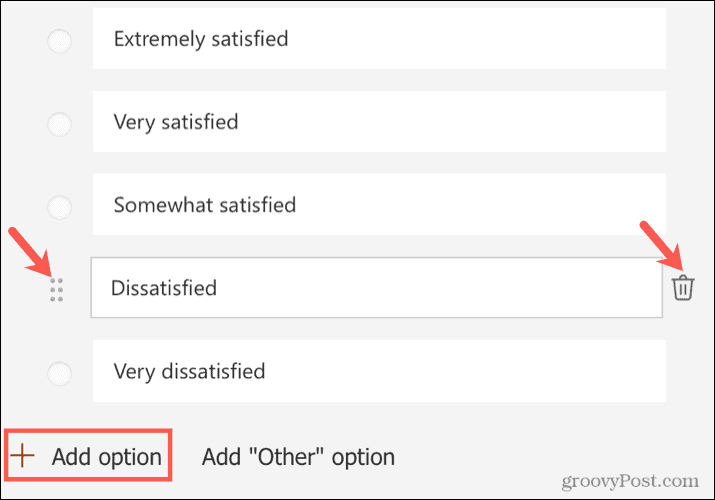
Якщо ви хочете зменшити візуальну довжину опитування, ви також можете перетворити тип запитання на вибір у розкривне меню. Натисніть «Більше налаштувань для запитання» (три крапки) у нижньому правому куті та виберіть спадне меню .
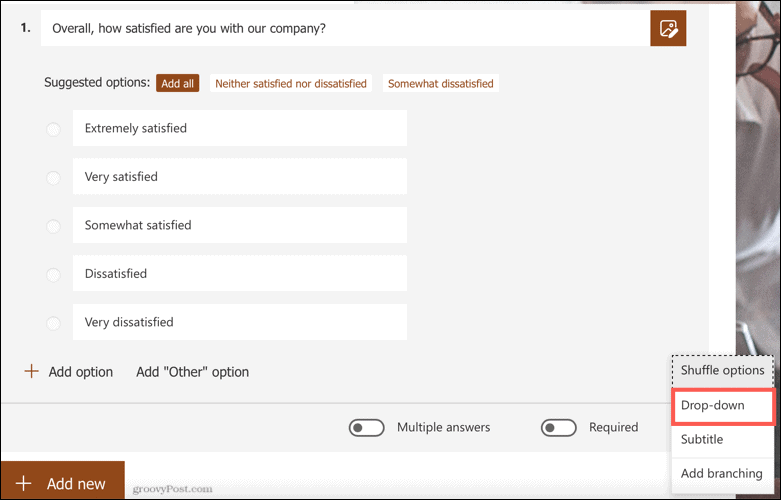
Рейтингове питання
Питання рейтингового типу також широко поширені в опитуваннях. У Microsoft Forms ви можете використовувати зірочки або цифри для свого рейтингу, вибрати кількість рівнів до 10 і застосувати мітки до найнижчого та найвищого рейтингу.
Ми вирішили зменшити кількість рівнів з 10 до 5 і використовувати цифри замість зірок.
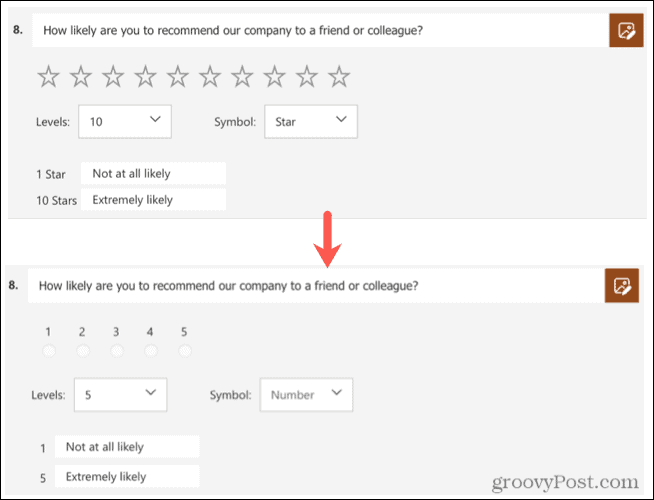
Текстове питання
Ваше опитування також може містити текстове запитання, як у цьому шаблоні відгуків клієнтів. Це дозволяє респондентам вводити додаткові відгуки. Ви можете ввімкнути перемикач для довгої відповіді, якщо хочете, щоб вони мали місце для додаткового відгуку, або вимкнути його, щоб залишити його коротким і приємним.
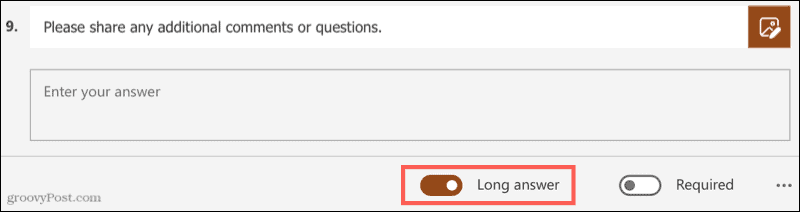
Додати або видалити запитання
Додайте запитання, натисніть «Додати» , а потім виберіть тип запитання або натисніть значок блискавки, щоб переглянути деякі пропозиції.

Щоб видалити запитання з шаблону, просто клацніть запитання, а потім клацніть значок кошика вгорі.

Додайте розгалуження до опитування
Ще одна корисна функція в Microsoft Forms, яка може бути корисною в опитуваннях, — розгалуження. Налаштувавши це, ви можете спрямовувати своїх респондентів на інше запитання або місце в опитуванні на основі відповіді, яку вони дають на запитання.
Для цього прикладу ми використаємо запитання на вибір. Залежно від того, який варіант вибере респондент, ми спрямуємо його на інше запитання.
Налаштуйте своє запитання, клацніть Більше налаштувань для запитання внизу праворуч і виберіть Додати розгалуження .
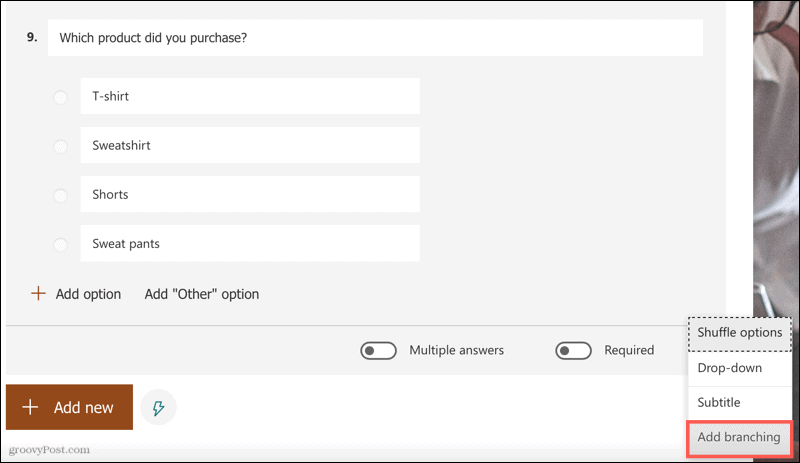
На екрані створення розгалуження ви можете вибрати напрямок для кожного варіанта відповіді. Тут ми скеруємо покупців футболок до конкретного запитання щодо футболки.
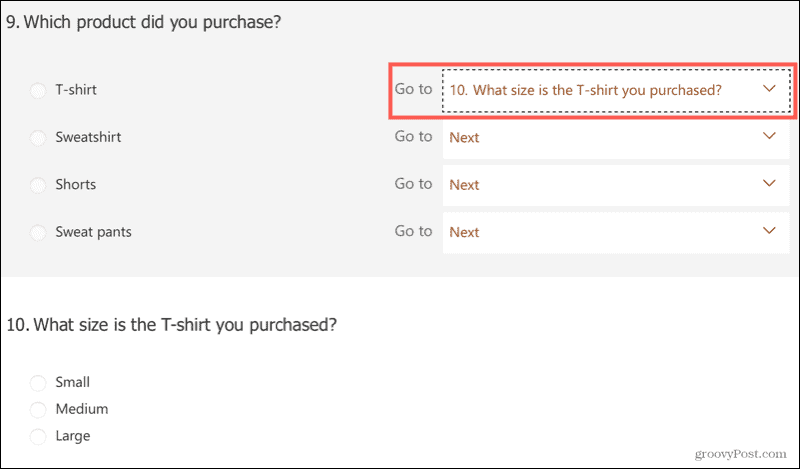
Тепер, коли респондент вибирає футболку для цього запитання на вибір, автоматично з’являється додаткове запитання. Але респонденти, які оберуть іншу відповідь, не побачать цього додаткового запитання.
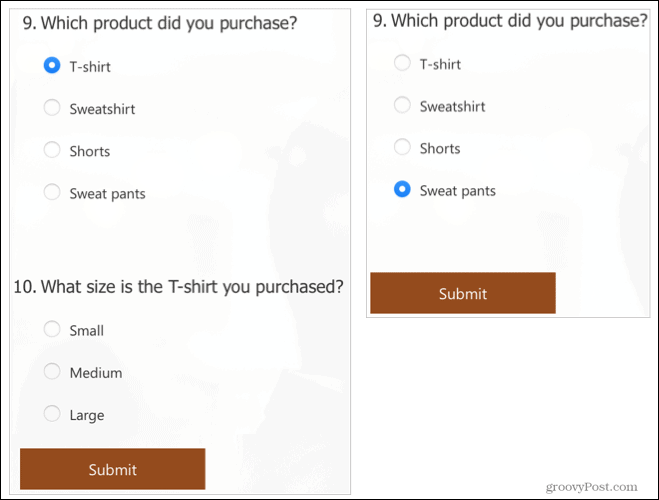
За допомогою розгалуження ви також можете спрямувати респондентів до іншого розділу або кінця опитування, що надає вам гнучкості та можливостей.
Коли ви закінчите з областю розгалуження, натисніть стрілку у верхньому лівому куті, щоб повернутися до екрана редагування опитування.
Створіть своє наступне опитування в Microsoft Forms
Якщо ви зовсім новачок у Microsoft Forms, обов’язково перегляньте наші інструкції зі створення базової форми . Цей підручник може допомогти вам з іншими деталями запитання, поділитися своїм опитуванням і попрацювати з вашими відповідями.
А якщо вам потрібен інший варіант, подивіться, як створити опитування за допомогою Google Forms .
Дізнайтеся, як експортувати нотатки в Apple Notes як PDF на будь-якому пристрої. Це просто та зручно.
Як виправити помилку показу екрана в Google Meet, що робити, якщо ви не ділитеся екраном у Google Meet? Не хвилюйтеся, у вас є багато способів виправити помилку, пов’язану з неможливістю поділитися екраном
Дізнайтеся, як легко налаштувати мобільну точку доступу на ПК з Windows 11, щоб підключати мобільні пристрої до Wi-Fi.
Дізнайтеся, як ефективно використовувати <strong>диспетчер облікових даних</strong> у Windows 11 для керування паролями та обліковими записами.
Якщо ви зіткнулися з помилкою 1726 через помилку віддаленого виклику процедури в команді DISM, спробуйте обійти її, щоб вирішити її та працювати з легкістю.
Дізнайтеся, як увімкнути просторовий звук у Windows 11 за допомогою нашого покрокового посібника. Активуйте 3D-аудіо з легкістю!
Отримання повідомлення про помилку друку у вашій системі Windows 10, тоді дотримуйтеся виправлень, наведених у статті, і налаштуйте свій принтер на правильний шлях…
Ви можете легко повернутися до своїх зустрічей, якщо запишете їх. Ось як записати та відтворити запис Microsoft Teams для наступної зустрічі.
Коли ви відкриваєте файл або клацаєте посилання, ваш пристрій Android вибирає програму за умовчанням, щоб відкрити його. Ви можете скинути стандартні програми на Android за допомогою цього посібника.
ВИПРАВЛЕНО: помилка сертифіката Entitlement.diagnostics.office.com



![[ВИПРАВЛЕНО] Помилка 1726: Помилка виклику віддаленої процедури в Windows 10/8.1/8 [ВИПРАВЛЕНО] Помилка 1726: Помилка виклику віддаленої процедури в Windows 10/8.1/8](https://img2.luckytemplates.com/resources1/images2/image-3227-0408150324569.png)
![Як увімкнути просторовий звук у Windows 11? [3 способи] Як увімкнути просторовий звук у Windows 11? [3 способи]](https://img2.luckytemplates.com/resources1/c42/image-171-1001202747603.png)
![[100% вирішено] Як виправити повідомлення «Помилка друку» у Windows 10? [100% вирішено] Як виправити повідомлення «Помилка друку» у Windows 10?](https://img2.luckytemplates.com/resources1/images2/image-9322-0408150406327.png)


